Có nhiều nguyên nhân khiến chỉ số FPS không ổn định và điều này gây ảnh hưởng không nhỏ đến trải nghiệm của các game thủ. Bài viết này sẽ cung cấp đầy đủ thông tin về FPS, cũng như cách cải thiện chỉ số này để bạn chơi LOL, Valorant và CSGO một cách mượt mà nhất.

Chỉ số FPS giúp gia tăng trải nghiệm khi chơi của các game thủ
FPS là thông số quan trọng trong quá trình đo lường trải nghiệm của các game thủ hiện nay. Tuy nhiên, nhiều người vẫn chưa hiểu hết về nó và thường đặt ra câu hỏi “FPS là gì?” hay “FPS game là gì?” Dưới đây là những thông tin quan trọng giúp bạn hiểu rõ hơn về chỉ số này.
FPS là gì? FPS trong game là gì?
Chỉ số FPS là từ viết tắt của Frames-per-second – chỉ số khung hình hiển thị trên mỗi giây. Hiểu một cách đơn giản, nó đo lường số lượng hình vẽ mà card màn hình có thể xử lý được trong mỗi giây và hiển thị trên màn hình của bạn.
Chỉ số FPS càng cao thì chất lượng hình ảnh hiển thị càng mượt mà, sắc nét và ít giật lag.

Chỉ số FPS trong game có ý nghĩa quan trọng với trải nghiệm của người chơi
Để dễ hiểu hơn, bạn hãy tham khảo ví dụ sau đây. Giả sử bạn đang chơi game với tốc độ 1 FPS, có nghĩa là với mỗi giây trôi qua, bạn chỉ nhìn thấy duy nhất 1 hình ảnh. Đây được cho là tốc độ quá chậm và không thể mang lại trải nghiệm đầy đủ cho game thủ.
Chỉ số FPS bao nhiêu là tốt?
Lựa chọn chỉ số FPS tùy thuộc vào loại game cũng như mong muốn trải nghiệm hình ảnh của bạn. Dưới đây là ý nghĩa của một vài chỉ số FPS bạn cần biết:
- 30 FPS: Đây là chỉ số FPS có thể tạm chấp nhận, thích hợp với những thiết bị chơi game cầm tay hoặc trò chơi trên máy tính đời thấp.
- 60 FPS: Đây là mức chuẩn của phần lớn các tựa game hiện nay, cho phép người dùng thoải mái chơi một số game phổ biến như Liên minh huyền thoại (LOL) và PUBG.

Chỉ số FPS càng cao càng giúp người chơi có trải nghiệm thú vị
- 120 FPS: Chỉ số FPS này phù hợp với các game thủ chuyên nghiệp và sở hữu màn hình có tần số quét từ 120Hz - 240Hz. Tốc độ này sẽ mang lại cho bạn trải nghiệm chất lượng hình ảnh mượt mà và sắc nét vượt trội.
- 240 FPS: Đây là chỉ số FPS cao nhất ở thời điểm hiện tại, cho người chơi có trải nghiệm hình ảnh chi tiết nhất. Đồng thời, yêu cầu thiết bị của bạn phải có cầu hình cao và mạnh mẽ.
Theo nhiều chuyên gia, 60 FPS được cho là chỉ số tiêu chuẩn. Nếu bạn thích trải nghiệm game mượt mà hơn, 120 FPS sẽ là con số lý tưởng. Những game thủ chuyên nghiệp yêu cầu cao về trải nghiệm thường chọn màn hình 120 – 240 FPS.
Xem thêm: 03 cách hiển thị FPS khi chơi game trên Windows 10 và 11
Tại sao FPS không ổn định?
Hành động trong một số game phổ biến như LOL hay PUBG đều dựa trên thời gian thực. Do đó việc tụt FPS có thể khiến người chơi luôn chậm hơn so với đối thủ. Khi kiểm tra FPS, nhiều kỹ thuật viên cho rằng có khá nhiều lý do khiến màn hình bị giảm FPS như:
- Do game vừa có bản cập nhật mới
- Do ổ cứng bị lỗi
- Do xung đột driver phần cứng
- Window một số ứng dụng và tính năng mới
Cách cải thiện chỉ số FPS trong game
Chỉ số FPS trong game cực kỳ quan trọng, mang lại chuyển động hình ảnh mượt mà, giúp game thủ xử lý tình huống tốt hơn. Nếu bạn đang gặp tình trạng giật lag khi chơi game thì cần quan tâm đến thông số này.
Cách cải thiện chỉ số FPS LOL ra sao?
Để cải thiện FPS LOL, mọi người có thể thiết lập nhanh khi ván game vừa bắt đầu, sau đó thực hiện các bước sau:
Bước 1: Tại giao diện trò chơi, nhấn biểu tượng Cài đặt hình bánh răng ở góc phải màn hình.
Bước 2: Nhấn vào Bật chế độ cấu hình thấp và Tắt Client khi trong trận.
Bước 3: Tại mục Kích thước cửa sổ, bạn chuyển sang độ phân giải thấp nhất.
Cuối cùng, bạn nhấn chọn Xong để lưu thao tác vừa thực hiện.
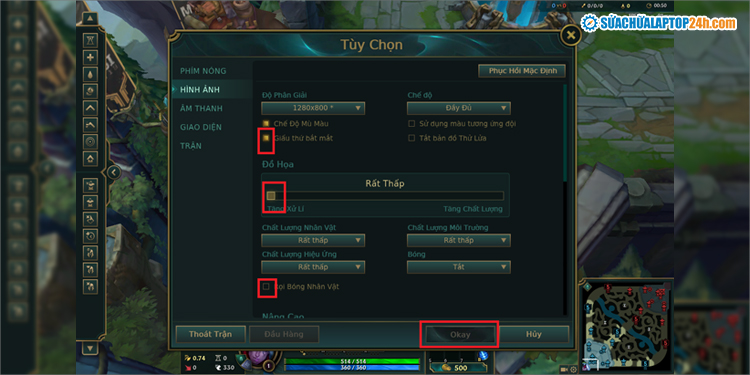
Hạ cấu hình đồ họa xuống thấp nhất nếu laptop không đủ khoẻ
Cách tăng chỉ số FPS Valorant
Bước 1: Nhấn nút ESC, sau đó chọn Setting tại màn hình bảng chọn.
Bước 2: Tại mục General, bạn tiến hành thiết lập.
- Resolution: Cài đặt độ phân giải cho màn hình
- Display Mode: Thiết lập là Fullscreen.
- Aspect Ratio Method: Nhấn chọn Fill.
Lưu ý, thiết lập độ phân giải càng thấp khi chơi game sẽ mượt nhưng chất lượng hình ảnh sẽ kém. Do đó, hãy chọn độ phân giải phù hợp với thiết bị.
Bước 3: Tại Graphics Quality, chọn Low ở các mục nhỏ gồm:
- Texture Quality
- Detail Quality
- UI Quality, Vignette
- Vsync
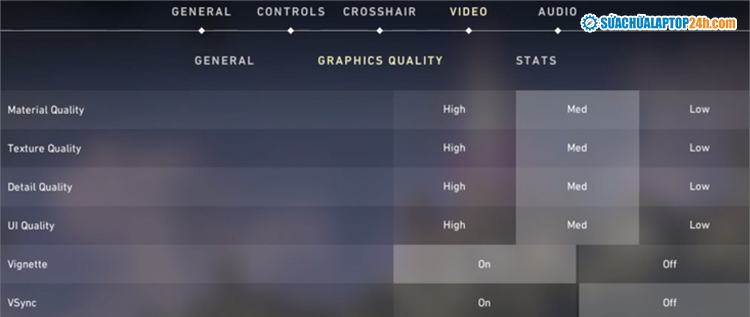
Thiết lập cấu hình chơi Valorant mượt nhất
Bước 4: Tiếp tục thực hiện như sau:
- Anti Aliasing: Chỉnh sang MSAA 4x
- Anisotropic Filtering: Giảm xuống còn 1x
- Enhanced Gun Skin Visuals (First Person): Chỉnh Off
- Distortion: Nhấn chọn Off
- Bloom: Nhấn chọn Off
- First Person Shadows: Chỉnh Off
- Improve Clarity: Bật chế độ On
Cách tăng chỉ số FPS CSGO
Để chơi game CSGO không bị giật lag, bạn nên tắt hoặc điều chỉnh các thông số ở mức thấp.
Bước 1: Vào phần Cài đặt game, chọn Cài đặt nâng cao.
Bước 2: Tiếp theo bạn thiết lập các cài đặt như sau:
- Global Shadow Quality: Chọn Low hoặc Very Low.
- Model/ Texture Detail: Chọn Low.
- Shader Detail: Chọn Low.
- Effect Detail: Chọn Low.
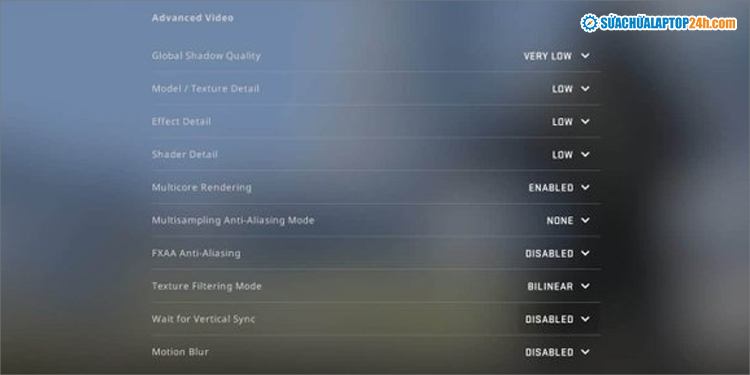
Tham khảo thiết lập đồ họa chơi CSO
- Multisampling Anti-Aliasing Mode: Chọn None
- FXAA Anti-Aliasing: Chọn Disabled
- Multicore Rendering: Chọn Enabled
- Motion Blur: Chọn Disabled
- Texture Filtering Mode: Chọn Bilinear
- Wait for Vertical Sync: Chọn Disabled
Xem thêm: 10 mẹo hay nhất để tăng hiệu suất chơi game trên laptop
Hy vọng rằng với bài viết của Sửa chữa Laptop 24h sẽ giúp nhiều người hiểu rõ hơn về chỉ số trong game, cũng như không còn tự đặt câu hỏi “FPS là gì?”. Nếu có điều kiện và muốn tăng tối đa trải nghiệm chơi game, bạn hãy chọn mua cho mình một chiếc laptop có cấu hình mạnh và trang bị card đồ họa nhé!





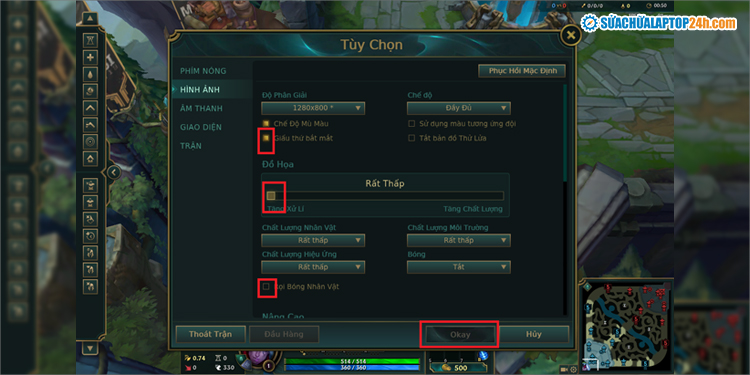
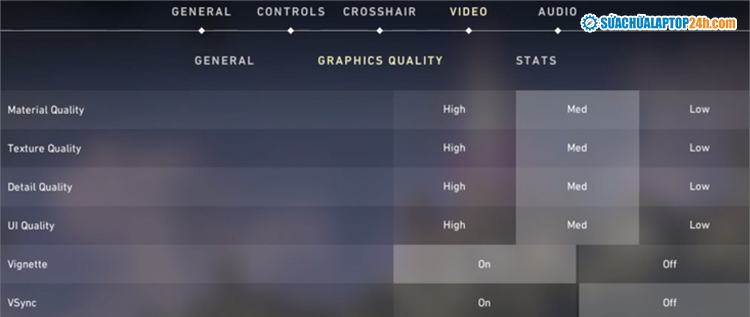
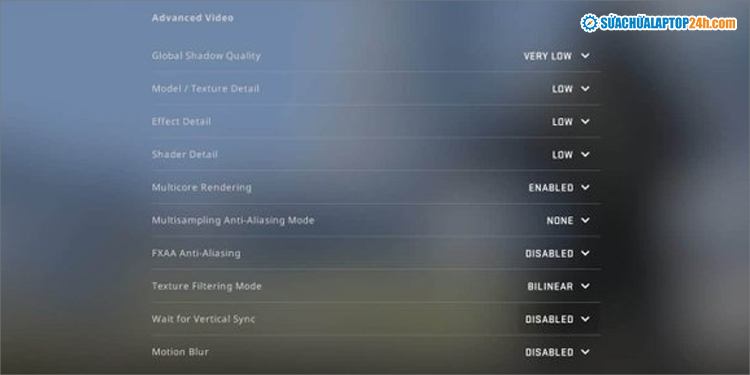









![[Tổng hợp] 50+ hình nền đen hiện đại, chất lượng cao](https://suachualaptop24h.com/images/news/2021/03/31/small/tong-hop-50-hinh-nen-den-bao-dep-va-chat-luong_1617134787.jpg)


![[Tổng hợp] 50+ hình nền capybara cute HD, 4K chất lượng cao](https://suachualaptop24h.com/images/news/2024/07/10/small/hinh-nen-capybara-cute-4k-cho-dien-thoai-may-tinh_1720594478.jpg)
RRobgfn
In today's fast-paced world, staying informed about the latest developments both locally and globally is more crucial than ever. With a plethora of news outlets struggling for attention, it's important to find a reliable source that provides not just news, but analyses, and stories that matter to you. This is where USAtoday.com , a leading online news agency in the USA, stands out. Our dedication to delivering the most current news about the USA and the world makes us a key resource for readers who seek to stay ahead of the curve. Subscribe for Exclusive Content: By subscribing to USAtoday.com, you gain access to exclusive content, newsletters, and updates that keep you ahead of the news cycle. USAtoday.com is not just a news website; it's a dynamic platform that empowers its readers through timely, accurate, and comprehensive reporting. As we navigate through an ever-changing landscape, our mission remains unwavering: to keep you informed, engaged, and connected. Subscribe to us today and become part of a community that quality journalism and informed citizenship.